使用Polycam AI和Blender創建令人驚嘆的紋理
在充滿活力的3D建模世界中,紋理在為您的創作注入生命力、增添深度、真實感和視覺吸引力方面扮演著關鍵角色。傳統上,製作這些紋理可能是一項耗時的任務,但Polycam的AI紋理生成器在此登場,簡化您的工作流程。本指南將引導您使用Polycam的AI與Blender快速生成並應用獨特的高品質紋理到您的3D模型,例如機器狗。讓我們探索這款創新的工具如何改變您的3D建模體驗。
重點
- Polycam AI紋理生成器簡化了3D模型紋理的創建。
- Blender讓您能應用Polycam生成的紋理來增強3D模型。
- 流程包括從Polycam下載紋理並借助Node Wrangler導入Blender。
- UV展開對於將紋理正確映射到3D模型上是必不可少的。
- Node Wrangler通過連接紋理圖到Principled BSDF著色器自動完成設置。
- 您可以在Blender中自訂紋理比例和金屬屬性以獲得理想效果。
- 在Polycam中嘗試不同的提示詞能開啟無限的獨特紋理可能性。
- AI生成的紋理顯著加快了3D建模工作流程。
Polycam與Blender的AI紋理生成介紹
釋放Polycam AI紋理生成器的力量
創建逼真的紋理對於任何3D建模項目都至關重要。傳統上,這涉及使用Photoshop或Substance Painter等工具的複雜過程,通常需要大量時間投入。Polycam AI紋理生成器提供了一種簡化的方法,讓用戶能從簡單的文字提示生成紋理。本指南專注於將Polycam與Blender整合,Blender是一個功能強大的開源3D創作套件。

使用Polycam,您可以描述您需要的紋理ක,如“刮痕生鏽的金屬板”,AI將為您生成多個選項供您選擇。這消除了手動創建的需要,大幅縮短了紋理製作的時間。生成的紋理可以下載並無縫整合到Blender中,您可以在其中進一步自訂和微調外觀以符合您的願景。AI在紋理生成中的整合為創作者開啟了無限可能性,使他們能更專注於項目的藝術和設計面向。
您需要的準備:
- 一台安裝了Blender的電腦。
- 連接到Polycam AI紋理生成器網站的網路。
- 一個免費的Polycam帳戶用於下載紋理。
- 在Blender中啟用Node Wrangler附加元件。
在Blender中設置您的3D模型
在導入AI生成的紋理之前,請確保您的3D模型在Blender中已正確設置。這包括確保模型已應用適當的材質並準備好進行UV展開。本示範將使用機器狗模型。
如果您想創建自己的機器狗,有一份教學可供參考。教學連結已添加到影片描述中。

準備您的模型:
- 在Blender中開啟您的3D模型。
- 前往著色工作區。
- 確保您的模型材質已應用Principled BSDF著色器。此著色器用途廣泛,適用於大多數紋理。
- 選擇Principled BSDF著色器節點。這是正確應用紋理的關鍵步驟。
現在您的模型已準備好,下一步是使用Polycam的AI紋理生成器生成紋理。
逐步指南:在Blender中生成與應用AI紋理
使用Polycam AI生成紋理
首先前往Polycam AI紋理生成器網站。您可以在影片描述中找到連結。

此工具允許您通過輸入文字提示創建自訂紋理。您可以設置紋理解析度,付費帳戶提供更多選項。免費版本為許多項目提供了足夠的解析度選項。
生成紋理的步驟:
- 前往Polycam AI紋理生成器網站。
- 根據您的需求設置紋理解析度。請注意,較高的解析度需要更多的處理時間。
- 選擇您希望AI生成的紋理數量。該工具通常提供四個樣本。
- 輸入您想要的紋理詳細描述。例如,“刮痕生鏽的金屬板”。描述越詳細,AI生成的紋理越準確。

- 點擊“生成”按鈕,等待AI處理您的請求。這通常需要幾秒鐘。
- 審查生成的樣本。您可以點擊每個樣本以在旋轉立方體預覽中查看其效果。
- 找到您喜歡的紋理後,點擊下載按鈕。您需要登入Polycam帳戶才能繼續。創建帳戶是免費的。
使用Node Wrangler在Blender中導入與設置紋理
從Polycam下載紋理後,您將收到一個ZIP檔案。將此檔案的內容解壓縮到一個資料夾中。ZIP檔案通常包含一個反照率圖、位移圖、法線圖和粗糙度圖。

為簡化Blender中的紋理設置過程,請使用Node Wrangler附加元件。如果尚未安裝,請按照以下步驟操作:
- 前往編輯 > 偏好設定。
- 點擊“附加元件”。
- 在搜尋框中輸入“Node Wrangler”。
- 啟用Node Wrangler附加元件。
現在您可以輕鬆將紋理導入Blender。
導入紋理的步驟:
- 在著色工作區中,確保已選擇Principled BSDF著色器節點。
- 按Ctrl+Shift+T。此快捷鍵由Node Wrangler提供,可讓您快速添加紋理圖。
- 導航到您解壓縮紋理檔案的資料夾。選擇所有四個圖像檔案(反照率、位移、法線、粗糙度)。
- 點擊“Principled紋理設置”。Node Wrangler會自動載入檔案並設置節點,大幅節省您的時間。如果未啟用Node Wrangler,此過程將無法運作。
現在紋理已導入並連接,下一步是調整UV映射,以確保紋理在您的模型上正確顯示。
UV展開您的模型
UV展開對於將2D紋理映射到3D模型上是必不可少的。如果您的模型未正確展開,紋理可能會出現變形或完全無法顯示。

UV展開的步驟:
- 選擇您的模型並按Tab進入編輯模式。
- 按A選擇模型的所有面。
- 按U開啟UV映射選單。
- 選擇智慧UV投影並接受預設設定。
UV展開確保紋理與模型表面正確對齊。
微調紋理
在應用紋理並展開模型後,您可以微調紋理的外觀以達到理想效果。
自訂紋理的步驟:
- 在著色工作區中,找到Node Wrangler添加的映射節點。
- 調整X和Y比例值以調整紋理大小。例如,將兩個值設為5可使紋理更小且更細緻。
- 如果您的材質是金屬,將Principled BSDF著色器中的金屬值設為0.5-1。
這些調整讓您能將紋理完美適配您的3D模型。
為自訂您的結果,此表格提供了典型紋理類型及其控制內容的概覽:
紋理類型 功能 連接 Albedo 基礎顏色 Principled BSDF的基礎顏色輸入 Roughness 表面粗糙度 Principled BSDF的粗糙度輸入 Normal 表面法線 通過法線圖節點連接至Principled BSDF的法線輸入 Displacement 改變網格幾何 材質輸出的位移輸入
了解Polycam的定價與訂閱
Polycam訂閱與存取等級
雖然Polycam提供了一系列免費工具,包括AI紋理生成器,但存取更高解析度和額外功能通常需要訂閱。了解各定價層及其提供的內容對於做出明智決定至關重要。
以下是Polycam訂閱模式的基礎概覽:
- 免費層:此層通常提供基本功能和較低解析度的紋理生成。適合剛入門或有簡單紋理需求的用戶。
- 專業層:付費訂閱可解鎖更高解析度的紋理生成、更快的處理時間和額外的自訂選項。此層適合需要高品質紋理用於商業項目的專業人士。
- 企業層:針對大型組織或團隊,企業層提供客製化解決方案,包含專屬支援、協作功能和量身定制的定價。
請留意任何限時優惠。您可以關注他們的網站 https://poly.cam/。
使用Polycam AI紋理生成器與Blender的優缺點
優點
- 節省時間:從文字提示生成紋理,消除手動創建的需要。
- 用戶友好:易於使用的介面,適合初學者和有經驗的用戶。
- 無縫整合:借助Node Wrangler輕鬆將紋理導入Blender。
- 可自訂:允許在Blender中微調紋理比例和金屬屬性。
- 多功能:可用於各種3D建模項目,包括遊戲開發、建築視覺化和產品設計。
缺點
- 需要訂閱:存取更高解析度和額外功能需要付費訂閱。
- 網路依賴:生成紋理需要網路連線。
- 自訂有限:雖然可自訂,AI生成的紋理可能不總是完全符合您的願景,可能需要額外調整。
- 需要UV展開:UV展開對於紋理正確顯示是必要的,若未自動化可能會耗時。
探索Polycam AI紋理生成器的核心功能
主要功能與能力
Polycam AI紋理生成器充滿了旨在使紋理創建高效且易於使用的功能。從使用簡單文字提示生成紋理到與Blender無縫整合,此工具為3D模型紋理提供了全面的解決方案。以下是其核心功能:
- 文字到紋理生成:該工具的主要功能是從文字描述生成紋理。這消除了手動創建的需要,讓用戶能快速迭代不同的紋理風格。
- 可自訂解析度:該工具提供多種解析度選項,讓您能選擇最適合您項目的細節等級。更高解析度提供更細緻的紋理,但可能需要更多處理能力。
- 多樣本生成:每次提示,AI會生成多個樣本,為您提供多種選擇,確保您能為3D模型找到完美的紋理。
- 無縫Blender整合:生成的紋理可輕鬆下載並導入Blender,您可在其中進一步自訂和微調外觀。
- 用戶友好介面:該工具具有直觀的介面,使初學者和有經驗的用戶都能輕鬆創建高品質紋理。
釋放創意:Polycam AI紋理生成器的使用案例
如何使用?
Polycam AI紋理生成器可用於眾多3D建模項目,以增強真實感和視覺吸引力。以下是一些最常見的使用案例:
- 遊戲開發:為遊戲環境和角色創建逼真的紋理,節省紋理創建的時間和資源。

- 建築視覺化:為建築材料、景觀和室內設計生成紋理,讓建築師和設計師能以驚艳的真實感展示他們的項目。
- 產品設計:為產品模型添加逼真的紋理,使設計師能創建視覺上吸引人的展示和原型。
- 電影與動畫:通過為道具、場景和角色生成自訂紋理,提升電影和動畫項目的視覺品質。
- 3D藝術:通過實驗不同的文字提示和紋理風格,創建獨特且視覺上引人注目的3D藝術作品。
關於Polycam AI紋理生成器的常見問題
Polycam AI紋理生成器免費使用嗎?
Polycam AI紋理生成器提供免費層,包含基本功能和較低解析度的紋理生成。然而,存取更高解析度和額外功能需要付費訂閱。創建帳戶是免費的,您可以自行測試。
我需要有經驗才能使用這個嗎?
不需要,Polycam AI紋理生成器具有用戶友好的介面,使初學者和有經驗的用戶都能輕鬆創建高品質紋理。對Blender的一些經驗有幫助,但並非必要。
AI生成的檔案格式是什麼?
AI生成一個ZIP檔案,解壓縮後包含反照率圖、位移圖、法線圖和粗糙度圖。
這個AI模型會提供我所需的所有紋理嗎?
是的,從AI下載紋理後,您擁有將AI模型載入Blender所需的一切。
相關問題
有哪些其他AI工具可以幫助增強我的3D模型?
您可以利用許多AI工具:
- Meshy:讓您從文字或圖像生成3D模型,簡化遊戲、電子商務和增強現實等應用的3D內容創建。
- Luma AI:讓您從影片和圖像創建逼真的3D模型,輕鬆為遊戲、電子商務等生成內容。
- Scenario:提供AI生成的遊戲資產,幫助遊戲開發者創建獨特內容,同時保持風格一致性。
- Kaedim:將2D圖像轉換為3D模型,簡化遊戲開發和設計項目的資產創建流程。
相關文章
 美國政府投資 Intel 以提升國內半導體產量
川普政府已將建立美國在人工智慧領域的領導地位視為首要任務,而半導體生產的重組則是其中一項基石策略。最近的政策舉措,包括建議的關稅和財務獎勵措施,都顯示出加強國內晶片製造能力的決心。八月,政府將現有的半導體製造補助轉換為英特爾公司 10% 的股權,成為頭條新聞。這項獨特的協議包含了一些條款,如果英特爾在其晶圓代工業務(為全球客戶生產客製化晶片)的所有權在五年內低於多數控制權,聯邦政府將獲得額外的
美國政府投資 Intel 以提升國內半導體產量
川普政府已將建立美國在人工智慧領域的領導地位視為首要任務,而半導體生產的重組則是其中一項基石策略。最近的政策舉措,包括建議的關稅和財務獎勵措施,都顯示出加強國內晶片製造能力的決心。八月,政府將現有的半導體製造補助轉換為英特爾公司 10% 的股權,成為頭條新聞。這項獨特的協議包含了一些條款,如果英特爾在其晶圓代工業務(為全球客戶生產客製化晶片)的所有權在五年內低於多數控制權,聯邦政府將獲得額外的
 Apple 的 Craig Federighi 承認人工智慧 Siri 早期階段有嚴重缺陷
蘋果高層解釋 Siri 升級延遲的原因在 WWDC 2024 期間,Apple 原本承諾會大幅提升 Siri 功能,包括個人化情境感知和應用程式自動化功能。然而,該公司最近證實這些功能的交付將會延遲。高級副總裁 Craig Federighi (軟體工程) 與 Greg Joswiak (全球行銷) 在接受《華爾街日報》的 Joanna Stern 獨家專訪時,談到這些延遲的問題。Fede
Apple 的 Craig Federighi 承認人工智慧 Siri 早期階段有嚴重缺陷
蘋果高層解釋 Siri 升級延遲的原因在 WWDC 2024 期間,Apple 原本承諾會大幅提升 Siri 功能,包括個人化情境感知和應用程式自動化功能。然而,該公司最近證實這些功能的交付將會延遲。高級副總裁 Craig Federighi (軟體工程) 與 Greg Joswiak (全球行銷) 在接受《華爾街日報》的 Joanna Stern 獨家專訪時,談到這些延遲的問題。Fede
 掌握 AI Inpainting 技術:無懈可擊的圖像編輯中途指南
探索 Midjourney 的 AI Inpainting 技術的變革能力,這項革命性的功能可讓創作者以外科手術般的精準度,精緻和完善 AI 所產生的作品。這本權威指南揭示了如何運用這項強大工具來提升您的創意專案的專業技巧,無論您是要進行微妙的改進或戲劇性的構圖變化 - 一切都在 Midjourney 的直覺式平台中進行。重點Midjourney 的內繪工具可透過選擇性編輯,對影像進行有針對性的修
評論 (17)
0/200
掌握 AI Inpainting 技術:無懈可擊的圖像編輯中途指南
探索 Midjourney 的 AI Inpainting 技術的變革能力,這項革命性的功能可讓創作者以外科手術般的精準度,精緻和完善 AI 所產生的作品。這本權威指南揭示了如何運用這項強大工具來提升您的創意專案的專業技巧,無論您是要進行微妙的改進或戲劇性的構圖變化 - 一切都在 Midjourney 的直覺式平台中進行。重點Midjourney 的內繪工具可透過選擇性編輯,對影像進行有針對性的修
評論 (17)
0/200
![LarryAdams]() LarryAdams
LarryAdams
 2025-08-18 14:01:06
2025-08-18 14:01:06
Wow, Polycam AI with Blender sounds like a game-changer for 3D artists! The idea of generating textures so quickly is wild—makes me wonder how it stacks up against traditional methods in quality. Anyone tried it yet? 😎


 0
0
![RobertWhite]() RobertWhite
RobertWhite
 2025-07-29 20:25:16
2025-07-29 20:25:16
Wow, l'outil de textures de Polycam semble révolutionnaire ! Ça simplifie tellement le travail en 3D, mais je me demande si ça ne risque pas de rendre les créations trop uniformes. Vous avez essayé ? 😄


 0
0
![HarryLewis]() HarryLewis
HarryLewis
 2025-04-23 07:40:23
2025-04-23 07:40:23
폴리캠 AI와 블렌더를 사용한 텍스처 제작은 정말 혁신적이에요! 사용하기 쉽고 결과물도 멋져요. 시간을 많이 절약할 수 있었지만, 가끔 텍스처가 너무 인공적으로 보일 때가 있어요. 그래도 3D 아티스트라면 꼭 가져야 할 도구예요! 😄


 0
0
![CharlesRoberts]() CharlesRoberts
CharlesRoberts
 2025-04-23 01:41:09
2025-04-23 01:41:09
Polycam AI com Blender é uma revolução na criação de texturas! É super fácil de usar e os resultados são impressionantes. Economizou muito tempo para mim, mas às vezes as texturas parecem um pouco artificiais. Ainda assim, é essencial para qualquer artista 3D que quer acelerar seu fluxo de trabalho! 😊


 0
0
![ChristopherHarris]() ChristopherHarris
ChristopherHarris
 2025-04-22 19:57:32
2025-04-22 19:57:32
Blender with AI textures is a game changer! Creating stunning textures is now easier than ever before. The results look professional and polished, but sometimes the process feels a bit slow. Still, highly recommended for anyone into 3D art.


 0
0
![EricJohnson]() EricJohnson
EricJohnson
 2025-04-22 19:54:01
2025-04-22 19:54:01
Polycam AIとBlenderを使うようになってから、テクスチャの作成が本当に楽になりました。以前は面倒だったけど、今はとても速くて結果も素晴らしいです。ただ、AIが時々変なパターンを選ぶことがありますが、全体的に時間を大幅に節約してくれます。3Dアーティストには強くお勧めします!🎨


 0
0
在充滿活力的3D建模世界中,紋理在為您的創作注入生命力、增添深度、真實感和視覺吸引力方面扮演著關鍵角色。傳統上,製作這些紋理可能是一項耗時的任務,但Polycam的AI紋理生成器在此登場,簡化您的工作流程。本指南將引導您使用Polycam的AI與Blender快速生成並應用獨特的高品質紋理到您的3D模型,例如機器狗。讓我們探索這款創新的工具如何改變您的3D建模體驗。
重點
- Polycam AI紋理生成器簡化了3D模型紋理的創建。
- Blender讓您能應用Polycam生成的紋理來增強3D模型。
- 流程包括從Polycam下載紋理並借助Node Wrangler導入Blender。
- UV展開對於將紋理正確映射到3D模型上是必不可少的。
- Node Wrangler通過連接紋理圖到Principled BSDF著色器自動完成設置。
- 您可以在Blender中自訂紋理比例和金屬屬性以獲得理想效果。
- 在Polycam中嘗試不同的提示詞能開啟無限的獨特紋理可能性。
- AI生成的紋理顯著加快了3D建模工作流程。
Polycam與Blender的AI紋理生成介紹
釋放Polycam AI紋理生成器的力量
創建逼真的紋理對於任何3D建模項目都至關重要。傳統上,這涉及使用Photoshop或Substance Painter等工具的複雜過程,通常需要大量時間投入。Polycam AI紋理生成器提供了一種簡化的方法,讓用戶能從簡單的文字提示生成紋理。本指南專注於將Polycam與Blender整合,Blender是一個功能強大的開源3D創作套件。

使用Polycam,您可以描述您需要的紋理ක,如“刮痕生鏽的金屬板”,AI將為您生成多個選項供您選擇。這消除了手動創建的需要,大幅縮短了紋理製作的時間。生成的紋理可以下載並無縫整合到Blender中,您可以在其中進一步自訂和微調外觀以符合您的願景。AI在紋理生成中的整合為創作者開啟了無限可能性,使他們能更專注於項目的藝術和設計面向。
您需要的準備:
- 一台安裝了Blender的電腦。
- 連接到Polycam AI紋理生成器網站的網路。
- 一個免費的Polycam帳戶用於下載紋理。
- 在Blender中啟用Node Wrangler附加元件。
在Blender中設置您的3D模型
在導入AI生成的紋理之前,請確保您的3D模型在Blender中已正確設置。這包括確保模型已應用適當的材質並準備好進行UV展開。本示範將使用機器狗模型。
如果您想創建自己的機器狗,有一份教學可供參考。教學連結已添加到影片描述中。

準備您的模型:
- 在Blender中開啟您的3D模型。
- 前往著色工作區。
- 確保您的模型材質已應用Principled BSDF著色器。此著色器用途廣泛,適用於大多數紋理。
- 選擇Principled BSDF著色器節點。這是正確應用紋理的關鍵步驟。
現在您的模型已準備好,下一步是使用Polycam的AI紋理生成器生成紋理。
逐步指南:在Blender中生成與應用AI紋理
使用Polycam AI生成紋理
首先前往Polycam AI紋理生成器網站。您可以在影片描述中找到連結。

此工具允許您通過輸入文字提示創建自訂紋理。您可以設置紋理解析度,付費帳戶提供更多選項。免費版本為許多項目提供了足夠的解析度選項。
生成紋理的步驟:
- 前往Polycam AI紋理生成器網站。
- 根據您的需求設置紋理解析度。請注意,較高的解析度需要更多的處理時間。
- 選擇您希望AI生成的紋理數量。該工具通常提供四個樣本。
- 輸入您想要的紋理詳細描述。例如,“刮痕生鏽的金屬板”。描述越詳細,AI生成的紋理越準確。

- 點擊“生成”按鈕,等待AI處理您的請求。這通常需要幾秒鐘。
- 審查生成的樣本。您可以點擊每個樣本以在旋轉立方體預覽中查看其效果。
- 找到您喜歡的紋理後,點擊下載按鈕。您需要登入Polycam帳戶才能繼續。創建帳戶是免費的。
使用Node Wrangler在Blender中導入與設置紋理
從Polycam下載紋理後,您將收到一個ZIP檔案。將此檔案的內容解壓縮到一個資料夾中。ZIP檔案通常包含一個反照率圖、位移圖、法線圖和粗糙度圖。

為簡化Blender中的紋理設置過程,請使用Node Wrangler附加元件。如果尚未安裝,請按照以下步驟操作:
- 前往編輯 > 偏好設定。
- 點擊“附加元件”。
- 在搜尋框中輸入“Node Wrangler”。
- 啟用Node Wrangler附加元件。
現在您可以輕鬆將紋理導入Blender。
導入紋理的步驟:
- 在著色工作區中,確保已選擇Principled BSDF著色器節點。
- 按Ctrl+Shift+T。此快捷鍵由Node Wrangler提供,可讓您快速添加紋理圖。
- 導航到您解壓縮紋理檔案的資料夾。選擇所有四個圖像檔案(反照率、位移、法線、粗糙度)。
- 點擊“Principled紋理設置”。Node Wrangler會自動載入檔案並設置節點,大幅節省您的時間。如果未啟用Node Wrangler,此過程將無法運作。
現在紋理已導入並連接,下一步是調整UV映射,以確保紋理在您的模型上正確顯示。
UV展開您的模型
UV展開對於將2D紋理映射到3D模型上是必不可少的。如果您的模型未正確展開,紋理可能會出現變形或完全無法顯示。

UV展開的步驟:
- 選擇您的模型並按Tab進入編輯模式。
- 按A選擇模型的所有面。
- 按U開啟UV映射選單。
- 選擇智慧UV投影並接受預設設定。
UV展開確保紋理與模型表面正確對齊。
微調紋理
在應用紋理並展開模型後,您可以微調紋理的外觀以達到理想效果。
自訂紋理的步驟:
- 在著色工作區中,找到Node Wrangler添加的映射節點。
- 調整X和Y比例值以調整紋理大小。例如,將兩個值設為5可使紋理更小且更細緻。
- 如果您的材質是金屬,將Principled BSDF著色器中的金屬值設為0.5-1。
這些調整讓您能將紋理完美適配您的3D模型。
為自訂您的結果,此表格提供了典型紋理類型及其控制內容的概覽:
| 紋理類型 | 功能 | 連接 |
|---|---|---|
| Albedo | 基礎顏色 | Principled BSDF的基礎顏色輸入 |
| Roughness | 表面粗糙度 | Principled BSDF的粗糙度輸入 |
| Normal | 表面法線 | 通過法線圖節點連接至Principled BSDF的法線輸入 |
| Displacement | 改變網格幾何 | 材質輸出的位移輸入 |
了解Polycam的定價與訂閱
Polycam訂閱與存取等級
雖然Polycam提供了一系列免費工具,包括AI紋理生成器,但存取更高解析度和額外功能通常需要訂閱。了解各定價層及其提供的內容對於做出明智決定至關重要。
以下是Polycam訂閱模式的基礎概覽:
- 免費層:此層通常提供基本功能和較低解析度的紋理生成。適合剛入門或有簡單紋理需求的用戶。
- 專業層:付費訂閱可解鎖更高解析度的紋理生成、更快的處理時間和額外的自訂選項。此層適合需要高品質紋理用於商業項目的專業人士。
- 企業層:針對大型組織或團隊,企業層提供客製化解決方案,包含專屬支援、協作功能和量身定制的定價。
請留意任何限時優惠。您可以關注他們的網站 https://poly.cam/。
使用Polycam AI紋理生成器與Blender的優缺點
優點
- 節省時間:從文字提示生成紋理,消除手動創建的需要。
- 用戶友好:易於使用的介面,適合初學者和有經驗的用戶。
- 無縫整合:借助Node Wrangler輕鬆將紋理導入Blender。
- 可自訂:允許在Blender中微調紋理比例和金屬屬性。
- 多功能:可用於各種3D建模項目,包括遊戲開發、建築視覺化和產品設計。
缺點
- 需要訂閱:存取更高解析度和額外功能需要付費訂閱。
- 網路依賴:生成紋理需要網路連線。
- 自訂有限:雖然可自訂,AI生成的紋理可能不總是完全符合您的願景,可能需要額外調整。
- 需要UV展開:UV展開對於紋理正確顯示是必要的,若未自動化可能會耗時。
探索Polycam AI紋理生成器的核心功能
主要功能與能力
Polycam AI紋理生成器充滿了旨在使紋理創建高效且易於使用的功能。從使用簡單文字提示生成紋理到與Blender無縫整合,此工具為3D模型紋理提供了全面的解決方案。以下是其核心功能:
- 文字到紋理生成:該工具的主要功能是從文字描述生成紋理。這消除了手動創建的需要,讓用戶能快速迭代不同的紋理風格。
- 可自訂解析度:該工具提供多種解析度選項,讓您能選擇最適合您項目的細節等級。更高解析度提供更細緻的紋理,但可能需要更多處理能力。
- 多樣本生成:每次提示,AI會生成多個樣本,為您提供多種選擇,確保您能為3D模型找到完美的紋理。
- 無縫Blender整合:生成的紋理可輕鬆下載並導入Blender,您可在其中進一步自訂和微調外觀。
- 用戶友好介面:該工具具有直觀的介面,使初學者和有經驗的用戶都能輕鬆創建高品質紋理。
釋放創意:Polycam AI紋理生成器的使用案例
如何使用?
Polycam AI紋理生成器可用於眾多3D建模項目,以增強真實感和視覺吸引力。以下是一些最常見的使用案例:
- 遊戲開發:為遊戲環境和角色創建逼真的紋理,節省紋理創建的時間和資源。

- 建築視覺化:為建築材料、景觀和室內設計生成紋理,讓建築師和設計師能以驚艳的真實感展示他們的項目。
- 產品設計:為產品模型添加逼真的紋理,使設計師能創建視覺上吸引人的展示和原型。
- 電影與動畫:通過為道具、場景和角色生成自訂紋理,提升電影和動畫項目的視覺品質。
- 3D藝術:通過實驗不同的文字提示和紋理風格,創建獨特且視覺上引人注目的3D藝術作品。
關於Polycam AI紋理生成器的常見問題
Polycam AI紋理生成器免費使用嗎?
Polycam AI紋理生成器提供免費層,包含基本功能和較低解析度的紋理生成。然而,存取更高解析度和額外功能需要付費訂閱。創建帳戶是免費的,您可以自行測試。
我需要有經驗才能使用這個嗎?
不需要,Polycam AI紋理生成器具有用戶友好的介面,使初學者和有經驗的用戶都能輕鬆創建高品質紋理。對Blender的一些經驗有幫助,但並非必要。
AI生成的檔案格式是什麼?
AI生成一個ZIP檔案,解壓縮後包含反照率圖、位移圖、法線圖和粗糙度圖。
這個AI模型會提供我所需的所有紋理嗎?
是的,從AI下載紋理後,您擁有將AI模型載入Blender所需的一切。
相關問題
有哪些其他AI工具可以幫助增強我的3D模型?
您可以利用許多AI工具:
- Meshy:讓您從文字或圖像生成3D模型,簡化遊戲、電子商務和增強現實等應用的3D內容創建。
- Luma AI:讓您從影片和圖像創建逼真的3D模型,輕鬆為遊戲、電子商務等生成內容。
- Scenario:提供AI生成的遊戲資產,幫助遊戲開發者創建獨特內容,同時保持風格一致性。
- Kaedim:將2D圖像轉換為3D模型,簡化遊戲開發和設計項目的資產創建流程。
 美國政府投資 Intel 以提升國內半導體產量
川普政府已將建立美國在人工智慧領域的領導地位視為首要任務,而半導體生產的重組則是其中一項基石策略。最近的政策舉措,包括建議的關稅和財務獎勵措施,都顯示出加強國內晶片製造能力的決心。八月,政府將現有的半導體製造補助轉換為英特爾公司 10% 的股權,成為頭條新聞。這項獨特的協議包含了一些條款,如果英特爾在其晶圓代工業務(為全球客戶生產客製化晶片)的所有權在五年內低於多數控制權,聯邦政府將獲得額外的
美國政府投資 Intel 以提升國內半導體產量
川普政府已將建立美國在人工智慧領域的領導地位視為首要任務,而半導體生產的重組則是其中一項基石策略。最近的政策舉措,包括建議的關稅和財務獎勵措施,都顯示出加強國內晶片製造能力的決心。八月,政府將現有的半導體製造補助轉換為英特爾公司 10% 的股權,成為頭條新聞。這項獨特的協議包含了一些條款,如果英特爾在其晶圓代工業務(為全球客戶生產客製化晶片)的所有權在五年內低於多數控制權,聯邦政府將獲得額外的
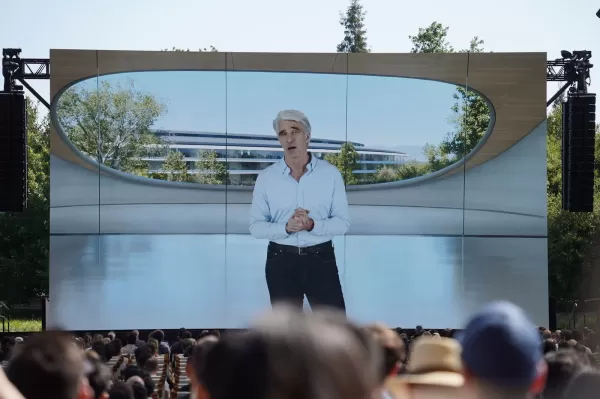 Apple 的 Craig Federighi 承認人工智慧 Siri 早期階段有嚴重缺陷
蘋果高層解釋 Siri 升級延遲的原因在 WWDC 2024 期間,Apple 原本承諾會大幅提升 Siri 功能,包括個人化情境感知和應用程式自動化功能。然而,該公司最近證實這些功能的交付將會延遲。高級副總裁 Craig Federighi (軟體工程) 與 Greg Joswiak (全球行銷) 在接受《華爾街日報》的 Joanna Stern 獨家專訪時,談到這些延遲的問題。Fede
Apple 的 Craig Federighi 承認人工智慧 Siri 早期階段有嚴重缺陷
蘋果高層解釋 Siri 升級延遲的原因在 WWDC 2024 期間,Apple 原本承諾會大幅提升 Siri 功能,包括個人化情境感知和應用程式自動化功能。然而,該公司最近證實這些功能的交付將會延遲。高級副總裁 Craig Federighi (軟體工程) 與 Greg Joswiak (全球行銷) 在接受《華爾街日報》的 Joanna Stern 獨家專訪時,談到這些延遲的問題。Fede
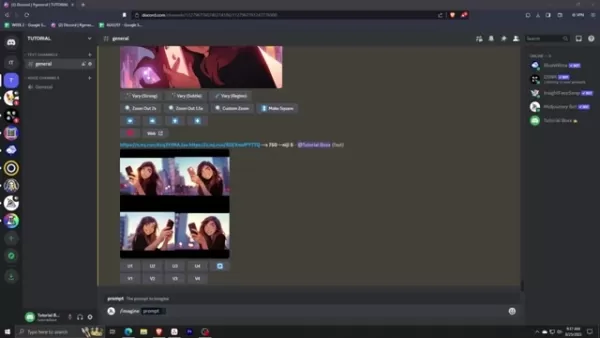 掌握 AI Inpainting 技術:無懈可擊的圖像編輯中途指南
探索 Midjourney 的 AI Inpainting 技術的變革能力,這項革命性的功能可讓創作者以外科手術般的精準度,精緻和完善 AI 所產生的作品。這本權威指南揭示了如何運用這項強大工具來提升您的創意專案的專業技巧,無論您是要進行微妙的改進或戲劇性的構圖變化 - 一切都在 Midjourney 的直覺式平台中進行。重點Midjourney 的內繪工具可透過選擇性編輯,對影像進行有針對性的修
掌握 AI Inpainting 技術:無懈可擊的圖像編輯中途指南
探索 Midjourney 的 AI Inpainting 技術的變革能力,這項革命性的功能可讓創作者以外科手術般的精準度,精緻和完善 AI 所產生的作品。這本權威指南揭示了如何運用這項強大工具來提升您的創意專案的專業技巧,無論您是要進行微妙的改進或戲劇性的構圖變化 - 一切都在 Midjourney 的直覺式平台中進行。重點Midjourney 的內繪工具可透過選擇性編輯,對影像進行有針對性的修
 2025-08-18 14:01:06
2025-08-18 14:01:06
Wow, Polycam AI with Blender sounds like a game-changer for 3D artists! The idea of generating textures so quickly is wild—makes me wonder how it stacks up against traditional methods in quality. Anyone tried it yet? 😎


 0
0
 2025-07-29 20:25:16
2025-07-29 20:25:16
Wow, l'outil de textures de Polycam semble révolutionnaire ! Ça simplifie tellement le travail en 3D, mais je me demande si ça ne risque pas de rendre les créations trop uniformes. Vous avez essayé ? 😄


 0
0
 2025-04-23 07:40:23
2025-04-23 07:40:23
폴리캠 AI와 블렌더를 사용한 텍스처 제작은 정말 혁신적이에요! 사용하기 쉽고 결과물도 멋져요. 시간을 많이 절약할 수 있었지만, 가끔 텍스처가 너무 인공적으로 보일 때가 있어요. 그래도 3D 아티스트라면 꼭 가져야 할 도구예요! 😄


 0
0
 2025-04-23 01:41:09
2025-04-23 01:41:09
Polycam AI com Blender é uma revolução na criação de texturas! É super fácil de usar e os resultados são impressionantes. Economizou muito tempo para mim, mas às vezes as texturas parecem um pouco artificiais. Ainda assim, é essencial para qualquer artista 3D que quer acelerar seu fluxo de trabalho! 😊


 0
0
 2025-04-22 19:57:32
2025-04-22 19:57:32
Blender with AI textures is a game changer! Creating stunning textures is now easier than ever before. The results look professional and polished, but sometimes the process feels a bit slow. Still, highly recommended for anyone into 3D art.


 0
0
 2025-04-22 19:54:01
2025-04-22 19:54:01
Polycam AIとBlenderを使うようになってから、テクスチャの作成が本当に楽になりました。以前は面倒だったけど、今はとても速くて結果も素晴らしいです。ただ、AIが時々変なパターンを選ぶことがありますが、全体的に時間を大幅に節約してくれます。3Dアーティストには強くお勧めします!🎨


 0
0





























